
यदि आप अपने प्राथमिक वेब ब्राउज़र के रूप में सफारी का उपयोग करते हैं, तो आप शायद इसका उपयोग अपने उपयोगकर्ता नाम, पासवर्ड और अन्य क्रेडेंशियल्स को स्टोर करने के लिए भी करते हैं। Apple के किचेन के लिए धन्यवाद, उन क्रेडेंशियल्स को iCloud के माध्यम से आपके डिवाइस पर सुरक्षित रूप से संग्रहीत और साझा किया जाता है। वही सफारी पर भी लागू होता है, जो आपके पासवर्ड को स्टोर करने और अत्यधिक सुरक्षित बनाने में मदद करता है। तो, यदि आप अपने Mac पर Safari में सहेजे गए पासवर्ड देखना चाहते हैं तो क्या होगा?
सौभाग्य से हमारे लिए, यह वेब ब्राउज़र आपको आपके द्वारा सहेजे गए पासवर्ड तक पहुंचने और देखने की सुविधा देता है। यह आपको उन्हें मैन्युअल रूप से अपडेट या हटाने की अनुमति भी देता है। यह कई अवसरों पर काम आता है, तो आइए बात करते हैं कि अपने Mac पर Safari में सहेजे गए पासवर्ड कैसे देखें।
अपने Mac पर Safari में सहेजे गए पासवर्ड कैसे देखें
Safari पर आपके पासवर्ड और क्रेडेंशियल तक पहुँच ब्राउज़र पर ही की जाती है।
1. अपने डॉक में इसके आइकन पर क्लिक करके सफारी लॉन्च करें (यदि यह वहां दिखाई दे रहा है)। अगर आपको यह नहीं मिल रहा है, तो कमांड दबाकर स्पॉटलाइट सर्च लॉन्च करें। + स्पेस कुंजीपटल संक्षिप्त रीति। "सफारी" टाइप करें, फिर एप्लिकेशन लॉन्च करने के लिए एंटर दबाएं।
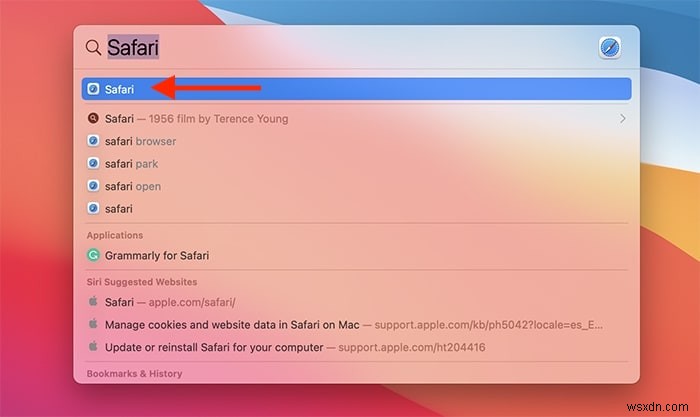
2. macOS के मेनू बार (आपकी स्क्रीन के शीर्ष पर) का उपयोग करके "Safari" चुनें। एक ड्रॉप-डाउन मेनू दिखाई देगा। "प्राथमिकताएं" चुनें और एक नई विंडो खुलेगी।
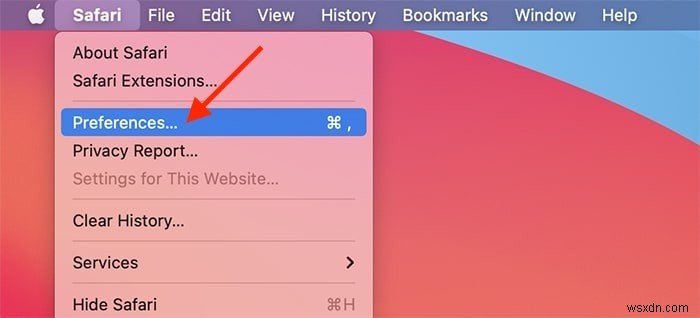
3. नई खुली वरीयता विंडो का उपयोग करके, "पासवर्ड" टैब चुनें। जैसा कि आप कल्पना कर सकते हैं, सफारी आपको अपने संवेदनशील डेटा को आसानी से प्रकट नहीं करने देगी। इसलिए आपके द्वारा सेट किए गए सुरक्षा उपायों के प्रकार के आधार पर, आपको अपना पासवर्ड प्रदान करना होगा या Touch ID के माध्यम से स्वयं को पहचानना होगा।
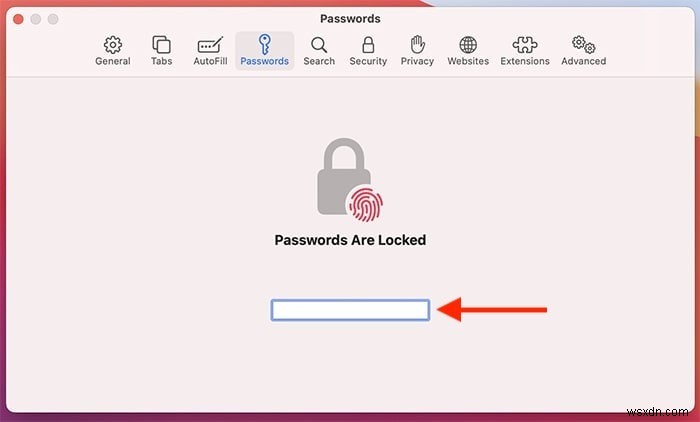
4. कुछ सेकंड के बाद, आपको अपनी साख की एक लंबी सूची देखनी चाहिए। एक अच्छी नज़र डालें, और आपको वहां तीन कॉलम दिखाई देंगे। बाईं ओर, आप अपने उपयोगकर्ता नाम और पासवर्ड से जुड़ी वेबसाइट की पहचान कर सकते हैं। और दाईं ओर, आपको अपना उपयोगकर्ता नाम और फिर आपका पासवर्ड दिखाई देगा। सबसे पहले, आपके पासवर्ड डॉट्स के रूप में दिखाए जाते हैं। हालांकि, जैसे ही आप प्रत्येक प्रविष्टि पर क्लिक करते हैं, संबद्ध पासवर्ड पूर्ण रूप से प्रकट हो जाएगा।

इतना ही! अब आप जानते हैं कि अपने Mac पर Safari में सहेजे गए पासवर्ड कैसे देखें। हालाँकि, जब हम अभी भी आपका ध्यान रखते हैं, तो हम आपके ज्ञान को थोड़ा विस्तारित करने में आपकी सहायता करना चाहते हैं। सफारी के "पासवर्ड" इंटरफेस का उपयोग करके, आप मैन्युअल रूप से प्रविष्टियां हटा या जोड़ सकते हैं, अपनी साइबर सुरक्षा में सुधार कर सकते हैं और यहां तक कि अपने पासवर्ड भी साझा कर सकते हैं।
1. मैन्युअल रूप से एक नई प्रविष्टि जोड़ने के लिए, ऊपर दिए गए चरणों का पालन करते हुए पासवर्ड इंटरफ़ेस पर जाएँ। एक बार जब आप अपने क्रेडेंशियल्स की सूची देख लें, तो नीचे-दाएं कोने को देखें।
2. मैन्युअल रूप से एक नई प्रविष्टि जोड़ने के लिए "जोड़ें" पर क्लिक करें। आपको एक वेबसाइट यूआरएल के साथ-साथ अपनी साख भी दर्ज करनी होगी। एक बार हो जाने के बाद, सफारी को उस जानकारी को अगली बार उपयोग करने की आवश्यकता होने पर स्वतः भरने के लिए "पासवर्ड जोड़ें" चुनें। और अगर आप किसी प्रविष्टि का चयन करते हैं और "निकालें" पर क्लिक करते हैं, तो आप सफारी को अपने क्रेडेंशियल भूल जाने का निर्देश देंगे।

3. और अंत में, "विवरण" बटन भी है (नीचे-दाएं कोने में)। उस बटन का उपयोग करके, आप अपनी सुरक्षा में सुधार करने के तरीके के बारे में जानकारी के साथ-साथ यह जांच सकते हैं कि क्या आपने छेड़छाड़ किए गए या पुन:उपयोग किए गए पासवर्ड का उपयोग किया है। आपकी व्यक्तिगत जानकारी की गोपनीयता को बनाए रखने के लिए मजबूत पासवर्ड का उपयोग करना महत्वपूर्ण है, इसलिए अद्वितीय और मजबूत पासवर्ड बनाने की पूरी कोशिश करें। आइए यह भी न भूलें कि आप ऐप्पल के एयरड्रॉप का उपयोग करके अपने पासवर्ड को सुरक्षित रूप से साझा करने के लिए "विवरण" विंडो का उपयोग कर सकते हैं।
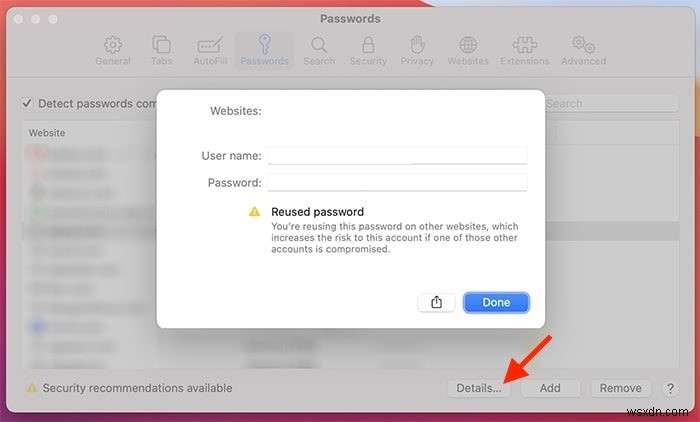
निष्कर्ष
यह सब आपके मैक पर सफारी में सहेजे गए पासवर्ड को देखने का तरीका होगा। यदि आप पासवर्ड मैनेजर के प्रशंसक नहीं हैं, तो यहां सफारी के अंतर्निहित पासवर्ड मैनेजर को अक्षम करने का तरीका बताया गया है। उसके बाद, अपने पासवर्ड को संगृहीत करने के लिए सर्वश्रेष्ठ मुफ्त पासवर्ड प्रबंधकों का उपयोग करें।
